Sådan forhindrer du din Nest Cam fra at fange lyd

Nest Cam kan optage lyd, når det optager video, så du kan høre, hvad der sker. Men hvis du ikke har brug for lyd, kan du deaktivere den for at gemme en lille smule båndbredde og data.
Der er mange tilfælde, hvor det er nyttigt at have Nest Cams mikrofon, især da den kan sende dig advarsler baseret på støj. Så hvis din hund begynder at gøe, men han er ingen steder inden for kameraets visning, får du stadig en advarsel, så du kan tjekke ind for at se, hvad der sker.
Mikrofonen på Nest Cam er også fantastisk at have, hvis du vil have tovejs talekommunikation - du kan tale med den der er i den anden ende ved at tale ind i din smartphone med Nest-appen. Den der er i nærheden af Nest Cam, hører dig, og de kan kommunikere tilbage til dig.
Hvis du deaktiverer lyd på din Nest Cam, kan du ikke gøre noget herom, men hvis du opdager, at du ikke gør det udnyt disse funktioner, er der ingen grund til at slå mikrofonen på og lytte, så her kan du deaktivere den.
Start med at åbne Nest-appen på din telefon og tappe på din Nest Cams livevisning.
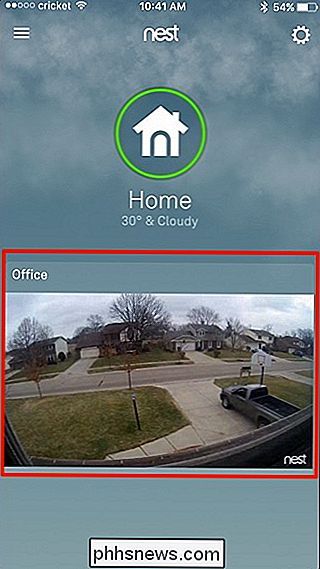
Tryk på ikonet for indstillingshjul i øverste højre hjørne af skærmen.

Rul ned og vælg "Lyd" fra listen.

Tryk på skiftkontakten til højre for "Mikrofon Til / Fra" for at deaktivere det hvis det ikke allerede er.
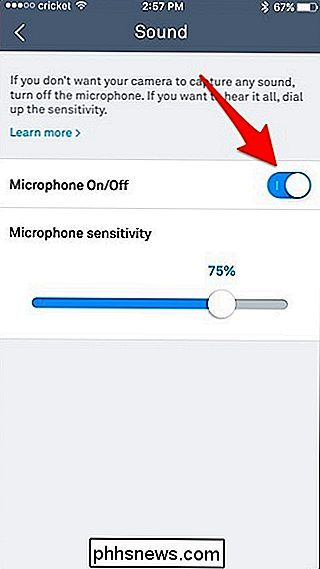
Derefter er du helt klar. Fra nu af vil din Nest Cam ikke længere afhente nogen lyd, og alle optagelser indeholder heller ikke lyd. Igen vil dette fjerne evnen til tovejs lydkommunikation samt gøre lydvarsler irrelevante.

Sådan undgår du skadelig software på Android
Android kan have en mere åben platform end Apple, men med det kommer potentialet for malware. Google forsøger at tage skridt til at rette op med ting som Google Play Protect, men det er stadig derude. Med lidt forsigtighed er det dog ret nemt at holde telefonen sikker og malwarefri. Hvad er Android Malware?

Sådan tilføjes Kontrolpanel til Windows Filovervågning
Hvis du bruger kontrolpanelet meget, kan det være nyttigt at tilføje det rigtigt til "Denne pc" sektionen i Windows 'File Explorer vindue. Sådan gør du det. Selvom mange vigtige Windows-kontrolelementer nu er en del af den nye indstillingsgrænseflade i Windows 10, er det gamle kontrolpanel stadig rundt og stadig vigtigt.



